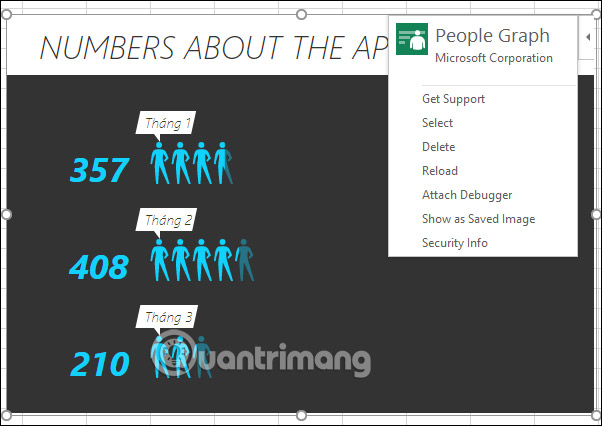Hướng dẫn tạo biểu đồ người trong Excel
Bước 1:
Tại giao diện trên Excel bạn nhấn vào Insert rồi chọn tiếp biểu tượng người như hình dưới đây.
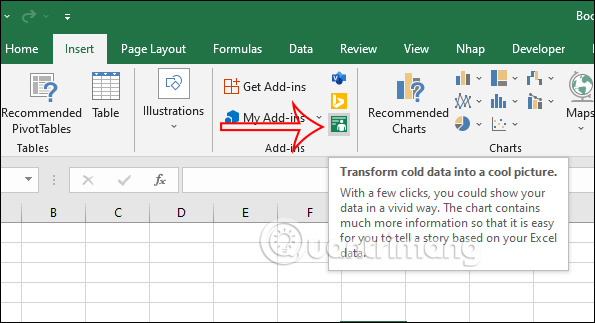
Lúc này chuyển sang giao diện People Graph, bạn nhấn vào Trust This Add-In để cài add-in tạo biểu đồ người trong Excel.
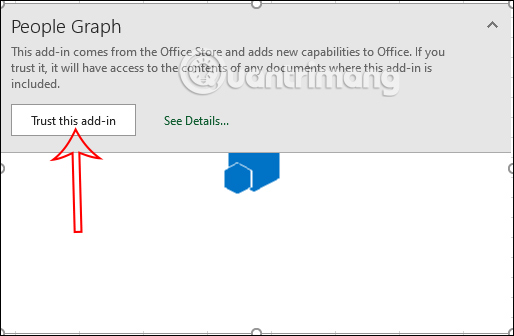
Bước 3:
Lúc này bạn nhìn thấy biểu đồ hình người, chúng ta nhấn vào biểu tượng data như hình dưới đây.
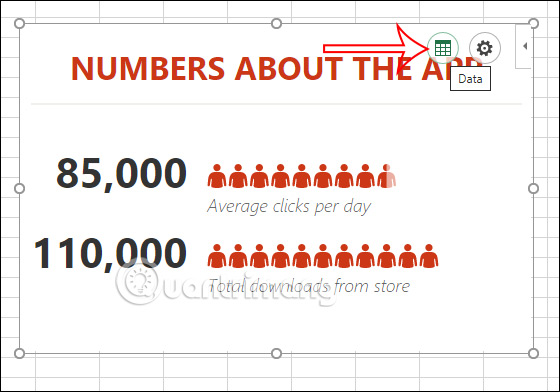
Khi đó hiển thị giao diện để bạn thêm dữ liệu tạo biểu đồ, bạn bôi đen vùng dữ liệu trong Excel rồi nhấn vào nút Create để tạo biểu đồ hình người.
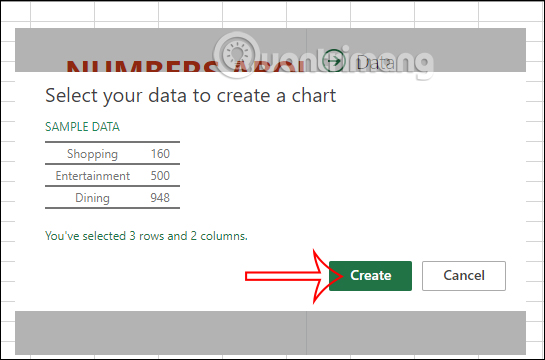
Ngay lập tức bạn sẽ thấy biểu đồ hình người được tạo từ dữ liệu trong bảng Excel của bạn.
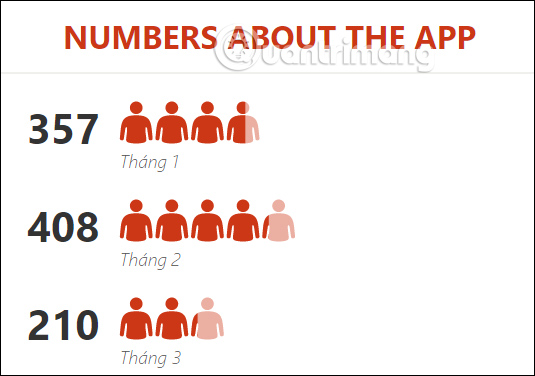
Bước 4:
Để thay đổi lại giao diện của biểu đồ, chúng ta nhấn vào biểu đồ rồi nhấn tiếp vào biểu tượng bánh răng cưa.
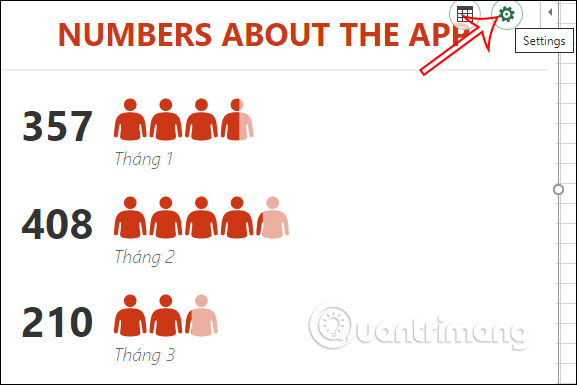
Bước 5:
Lúc này bạn sẽ thấy các tùy chọn gồm type, theme và shape. Trước hết bạn nhấn vào mục type để thay đổi 1 trong 3 loại biểu đồ hình người.
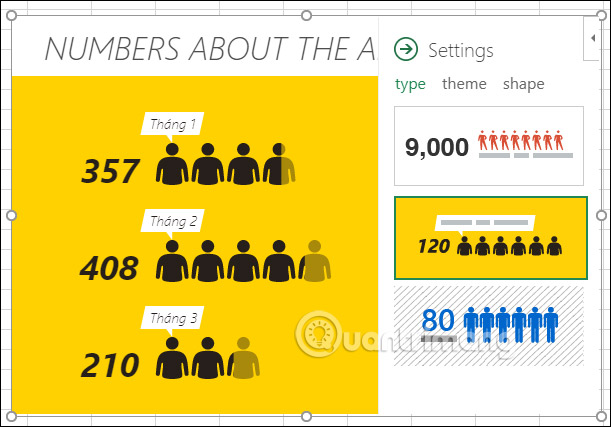
Nhấn tiếp vào mục theme để thay đổi giao diện cho biểu đồ.
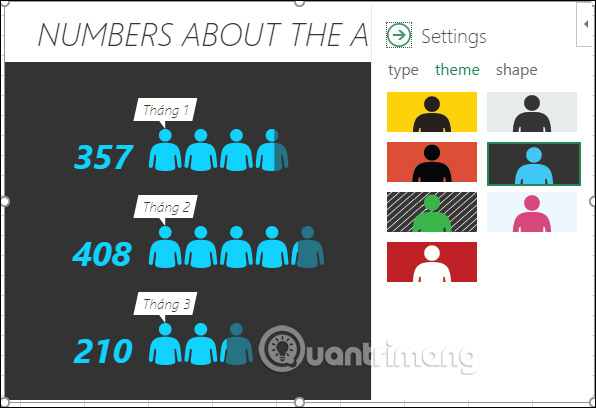
Cuối cùng nhấn vào mục shape để thay đổi biểu tượng hiển thị trong biểu đồ người.
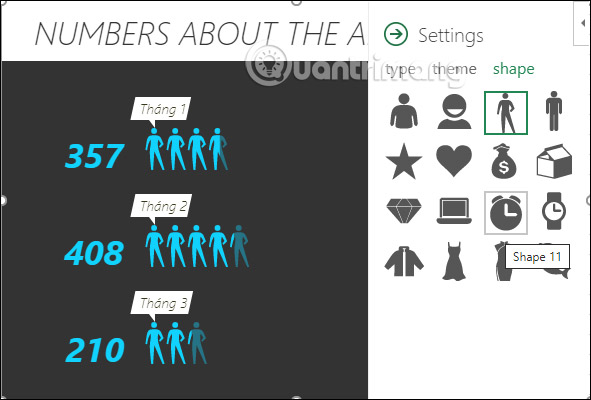
Bước 6:
Như vậy bạn đã thay đổi xong giao diện của biểu đồ. Chúng ta cũng có thể nhấn vào biểu tượng mũi tên ở cạnh phải biểu đồ để hiển thị danh sách các lựa chọn như hình dưới đây trong biểu đồ như xóa biểu đồ, tải lại biểu đồ,...